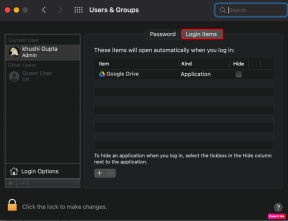Qual é a melhor maneira de usar o aplicativo Google Keep para aumentar a produtividade: guia completo
Miscelânea / / December 02, 2021
O Google lançou um aplicativo de anotações simples, rápido e colorido na forma de Keep. Ele pegou no minuto em que foi lançado, e por um bom motivo. Com uma abordagem que prioriza a web, Integração do Google Docs, transcrição de áudio e OCR, o Keep substituiu as humildes notas adesivas para sempre.

Quer saber como usar negrito, recuar ou pesquisar suas notas favoritas? Não sabe como recuar ou adicionar subtarefas?
Vamos começar.
Como usar o Google Keep
O Google Keep é fácil de usar. O Google fez um bom trabalho em manter as coisas simples. Ainda assim, se você nunca usou um aplicativo de anotações antes ou gostaria de um guia rápido sobre como usá-lo e tudo o que o Keep tem a oferecer, nós ajudamos você.
Como recuar no Google Keep
Qualquer pessoa que já usou outros aplicativos de lista de tarefas como Todoist conhece esse truque. Observe que isso só funcionará quando você estiver usando caixas de seleção e não texto simples em uma nota. Toque no ícone ‘+’ para selecionar a opção Caixas de seleção.


Digite a tarefa principal e depois outra. Agora, deslize a segunda tarefa para a direita para colocá-la sob a primeira em uma posição recuada.


Você pode recuar apenas até um nível e apenas uma tarefa por vez. Deslize para a esquerda para movê-lo de volta à posição original. Marcar a tarefa principal marcará automaticamente todas as subtarefas.
Como bloquear notas do Google Keep
Não há como bloquear notas no Google Keep. Você terá que usar um armário de aplicativos de terceiros para fazer isso. Caso contrário, qualquer pessoa pode abrir o Keep para acessar suas notas. Também não há criptografia. O Keep foi projetado para ser um lugar para anotar pensamentos rapidamente e excluir notas quando você não precisar mais delas.
Também em Tecnologia de Orientação
Como compartilhar notas do Google Keep
Você pode colaborar usando o Google Keep em uma única nota. Todas as alterações serão refletidas em tempo real em todos os dispositivos de sincronização. Útil ao compartilhar informações ou gerenciar listas. Toque no ícone do menu de três pontos na parte inferior e selecione Colaborador.


Agora você pode enviar convites simplesmente digitando os IDs de e-mail de todas as pessoas de quem deseja ingressar. Clique em Salvar quando terminar para terminar e enviar convites.

Como desfazer no Google Keep
O recurso de desfazer não fazia parte da versão inicial. Há muito tempo que as pessoas vêm pedindo o histórico de desfazer e de versão. Finalmente, o Google adicionou o recurso Desfazer em 2017. No entanto, o recurso de histórico de versão ainda está faltando.


Em uma nota, toque na seta curva anterior ou posterior logo acima do teclado para desfazer ou refazer qualquer coisa. Não consegue ver? Isso porque a opção só está disponível até que a nota seja fechada. Depois de fazer isso, não há como desfazer nada.
Isso é inconveniente, pois os usuários podem fechá-lo acidentalmente ou talvez trabalhando em duas ou mais anotações ao mesmo tempo. Parece um recurso incompleto para mim. Ainda não há uma palavra sobre o recurso "visualizar histórico de edição".
Como colocar texto em negrito no Google Keep
Não há barra de ferramentas de formatação no Google Keep, o que torna as coisas difíceis. Infelizmente, também não há suporte para marcações. A única maneira de fazer isso é negrito, sublinhado ou itálico um texto em um aplicativo ou plataforma diferente e, em seguida, copiá-lo para o Keep.

O Keep preservará a formatação como está, mas, novamente, não há como remover a formatação. Espere, há uma maneira. Você pode usar as teclas Ctrl + Shift + V no computador para colar texto sem formatação. Isso é complicado.
Também em Tecnologia de Orientação
Como mover e organizar notas no Google Keep
Mover notas é extremamente simples no Google Keep. Basta tocar e segurar a nota que deseja mover e movê-la para onde quiser.


O mesmo vale para computadores. Basta apontar, clicar e segurar a nota com o ponteiro do mouse ou do touchpad e movê-la para o local desejado. Outras notas serão reorganizadas automaticamente para você.

Você pode facilmente organizar notas no Google Keep usando várias opções disponíveis, como rótulos, cores e alfinetes. Como não há como criar pastas, você deve usar a função de arquivamento. Deslize para a direita para isso. Isso manterá a tela inicial sem confusão, com apenas notas que precisam de sua atenção imediata.
Como pesquisar no Google Keep
Você pode pesquisar notas por rótulos, palavras-chave, lembretes, listas e cores. Dependendo de suas notas e de seu conteúdo, você também verá uma opção para pesquisar por itens alimentares, notas com desenhos, links e imagens, e assim por diante. Você também pode pesquisar texto dentro das imagens graças ao poderoso recurso OCR que acompanha o Keep.

Aqui está um truque poderoso. Insira o símbolo # antes das palavras-chave em cada nota. Você pode então pesquisar notas usando apenas essas hashtags.
Mantenha a simplicidade, bobagem
O Google Keep é gratuito para uso, sem limites de armazenamento. Ele se integra ao Google Drive, mas não é limitado por suas opções de armazenamento. O Google Keep é um aplicativo poderoso para anotações com muitos recursos úteis. Eu gostaria de poder organizar as notas em pastas. Isso seria incrível.
Se você estiver procurando por um recurso que não faz parte do Keep, envie feedback e solicite-o em uma atualização futura. Porque? Sempre envie feedback solicitando um novo recurso, porque se um número suficiente de usuários solicitar, ele será entregue. É assim que a maioria dos desenvolvedores de aplicativos e equipes trabalham.
Próximo: Ficou confuso entre o Google Keep e o Google Tarefas? Saiba o que cada um desses aplicativos de lista de tarefas tem a oferecer e qual é mais adequado para você.